Hur man spelar in video med musik som spelas på iPhone

Om du vill ha bakgrundsmusik i dina videor, eller mer specifikt, spela in låten som spelas som videons bakgrundsmusik, finns det en extremt enkel lösning.
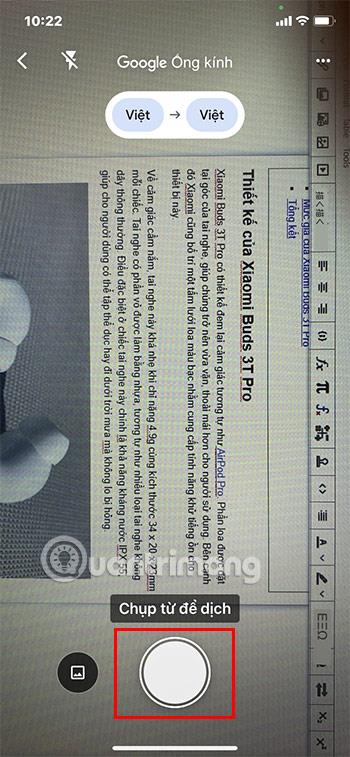
Textmeddelanden på iPhone – inklusive iMessage – lagras direkt på din iPhone eller Mac. Vad ska du göra om du vill dela upp dessa meddelanden eller chattar i papperskopia, till exempel för att använda som bevis i en rättegång eller tillhandahålla personliga register? Den här artikeln visar dig två sätt att skriva ut textmeddelanden på iPhone.
Skriv ut skärmdumpar av textmeddelanden på iPhone
Det bästa sättet att bevara och skriva ut det autentiska utseendet på textmeddelanden på iPhone är att ta en skärmdump. Att skriva ut skärmdumpar är inte den bästa lösningen, men det är den enklaste och bekvämaste.
Öppna först textchatten du vill skriva ut och rulla till skärmdumpsplatsen. För att ta en skärmdump på iPhone, tryck och håll ned strömbrytaren + volym upp eller strömbrytaren + hemknappen .
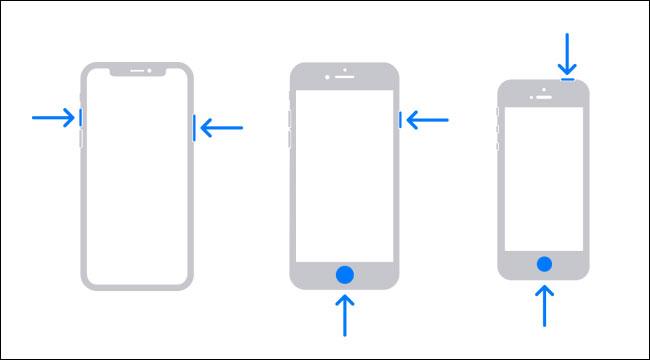
Efter att ha tagit en skärmdump av textmeddelandet kanske du också vill klippa bort eventuella onödiga delar (var försiktig om du behöver skriva ut meddelandet för juridiska ändamål). Nu har du klippt ut bilden som innehåller meddelandet att skriva ut.
När du är klar med att ta en skärmdump av ditt textmeddelande öppnar du appen "Foton" på din iPhone.
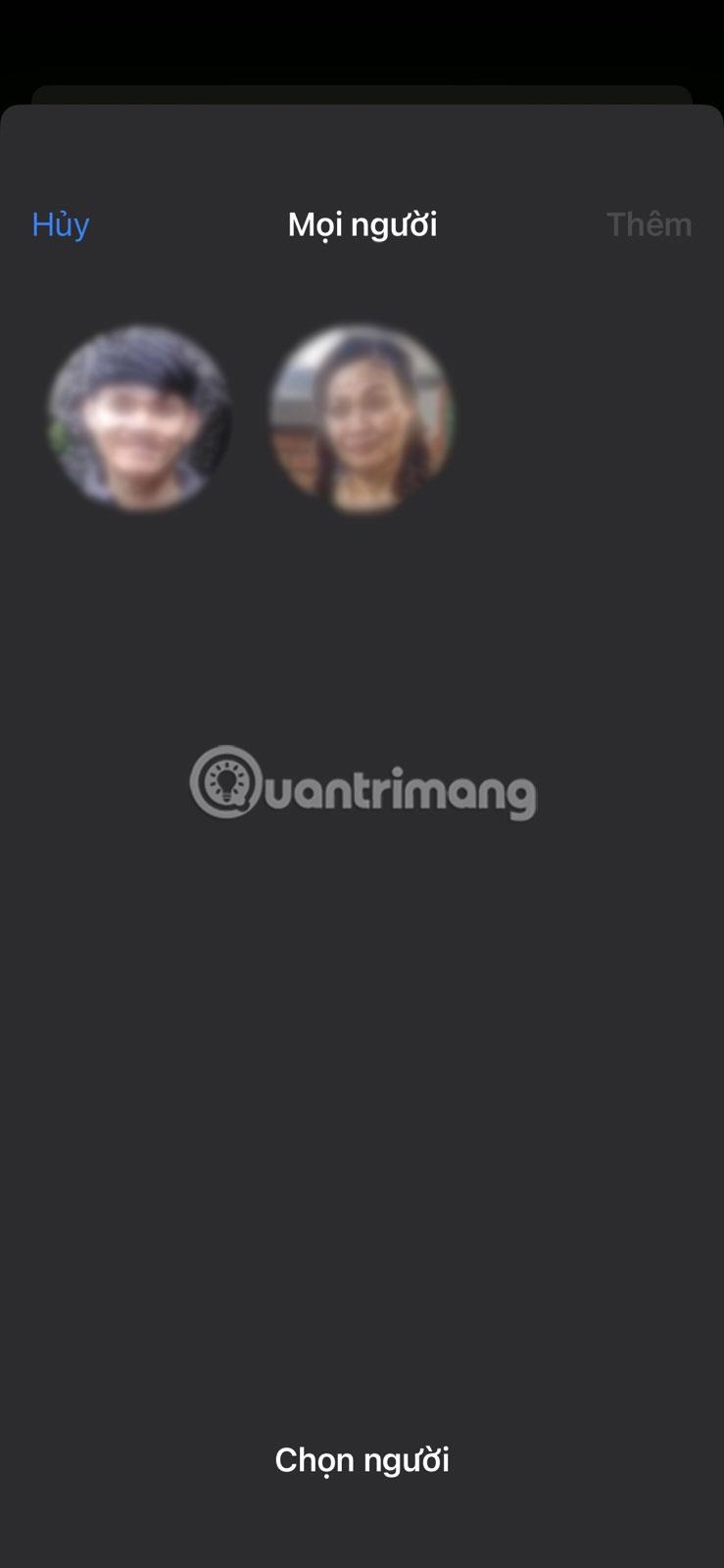
Navigera till fliken " Album " och scrolla nedåt för att välja avsnittet " Skärmdumpar ".
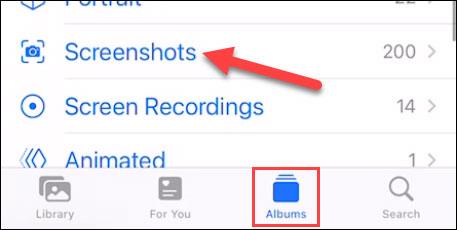
Klicka sedan på " Välj " högst upp på skärmen och välj alla skärmbilder du vill skriva ut.
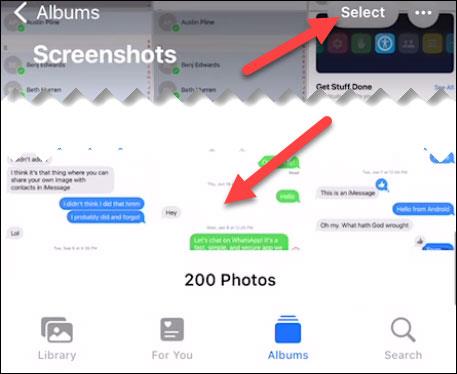
Med skärmdumparna markerade trycker du på delningsikonen (fyrkant med en uppåtpil) i skärmens nedre vänstra hörn.
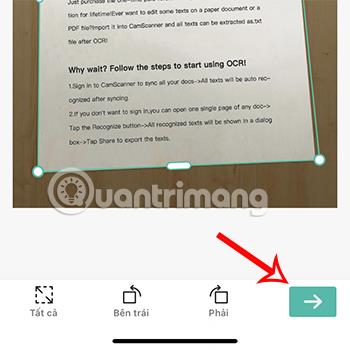
Rulla upp och välj " Skriv ut " från delningsmenyn som visas.
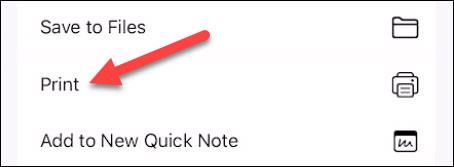
Apples inbyggda utskriftsalternativ visas. Tryck på "Skrivare" för att välja en skrivare som är ansluten till samma Wi-Fi-nätverk, eller tryck på delningsikonen för att spara som PDF och skriva ut någon annanstans.

Du kan se förhandsvisningen längst ned på skärmen. Beroende på vilken typ av skrivare du använder kan det hända att du har några ytterligare inställningar att justera.
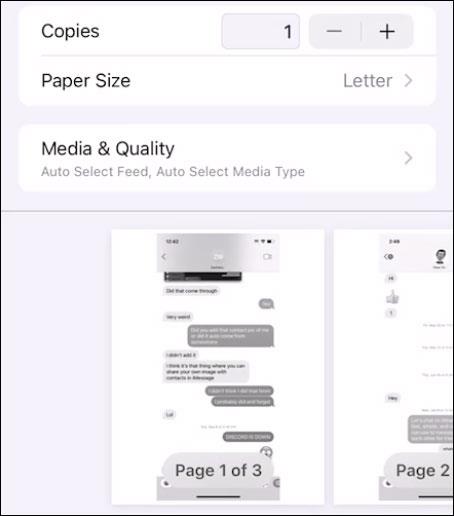
Gå vidare och tryck på " Skriv ut " när allt ser bra ut.
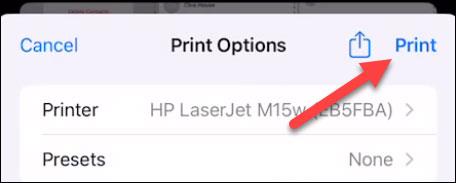
Den här metoden är inte bäst om du har många skärmdumpar att skriva ut eftersom den lägger varje skärmbild på sin egen sida. Detta är dock som sagt det enklaste och enklaste sättet.
Skriv ut textmeddelanden på iPhone med appar från tredje part
För att skriva ut en iPhone-textmeddelandekonversation (utan att ta en skärmdump) krävs programvara från tredje part och en Windows- eller Mac-dator. Till skillnad från när man skriver ut textmeddelanden på Android, finns det inget bra sätt att få en utskrift av textmeddelanden med själva appen på iPhone.
Det finns ett antal skrivbordsprogram som kan göra jobbet, men de flesta av dem är inte gratis. Vi kommer att använda en app som heter " AnyTrans " som har en tre dagars gratis provperiod. Du kan använda AnyTrans för att skapa utskrivbara register över individuella konversationer.
Ladda först ner AnyTrans-appen för Windows eller Mac och anslut din iPhone till din PC med en USB-kabel. När den första installationen är klar, navigera till avsnittet " Meddelanden ".
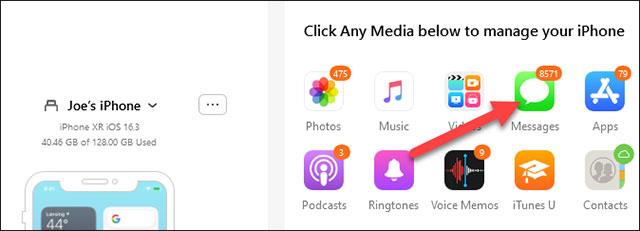
Du kommer att se alla konversationer från din iPhone listade. Markera rutan bredvid konversationen du vill skriva ut.

Klicka nu på knappen " Skriv ut " uppe till höger.
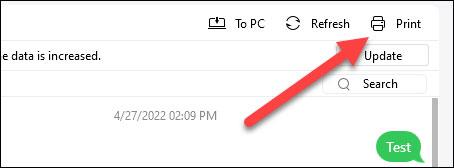
Ett fönster med en förhandsgranskning visas. Klicka på " Skriv ut nu " för att fortsätta.

Ett utskriftsdialogfönster för Windows eller Mac öppnas. Välj skrivare och anpassa utskriften, klicka sedan på " Skriv ut! ”.
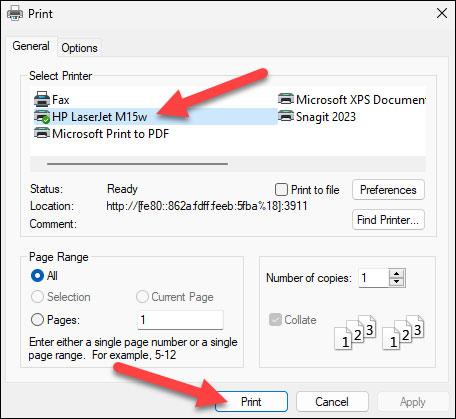
Det är så enkelt. Detta tillvägagångssätt är mer lämpligt om du behöver skriva ut textmeddelanden för juridiska ändamål.
Om du vill ha bakgrundsmusik i dina videor, eller mer specifikt, spela in låten som spelas som videons bakgrundsmusik, finns det en extremt enkel lösning.
Det finns två snabbare och enklare sätt att ställa in en nedräkning/timer på din Apple-enhet.
Om din iPhone eller iPad har en trasig strömknapp kan du fortfarande låsa skärmen (eller till och med starta om den) med hjälp av en tillgänglighetsfunktion som heter AssistiveTouch. Här är hur.
Den viktigaste punkten här är att när du öppnar Notification Center och sedan går till kameraappen betyder det att du lurar YouTube att tro att appen fortfarande är öppen
Om du känner dig irriterad över att få för många meddelandeaviseringar från en viss person (eller chattgrupp) i Meddelanden-appen på din iPhone, kan du enkelt stänga av dessa irriterande aviseringar.
De flesta Android TV-apparater har idag fjärrkontroller med ett begränsat antal knappar, vilket gör det svårt att styra TV:n.
Har du någonsin känt dig irriterad på att din iPhone eller iPad ibland automatiskt slår på skärmen när ett meddelande kommer?
Detta är första gången Apple har tillåtit användare att välja en tredjepartsapp som standardwebbläsare på iOS.
Om du vill hitta gamla meddelanden på iPhone kan du göra det på följande två sätt.
När du tar ett foto med den främre kameran på iPhone inverterar sökaren din bild. Med iOS 14 har Apple äntligen integrerat denna enkla inställning i kameraappen på sina enheter.
Du kan absolut använda Find My för att fjärrkontrollera batteritiden på en iPhone eller iPad som du inte har med dig.
Att ta en skärmdump är en av de grundläggande uppgifterna som förmodligen alla iPhone-användare någonsin har använt.
I iOS 14 och senare ger Apple säkerhetsrekommendationer som varnar dig om lösenordet du använder utsätter ditt konto för fara.
Dagarna av att dra ut håret och försöka hantera zip-arkiv på din iPhone eller iPad är över.
På iOS 14 introducerade Apple en extremt användbar ny funktion som heter Back Tap.
Har du någonsin upplevt fenomenet att din iPhone-skärm automatiskt tänds eller mörknar på ett "ovanligt" sätt, vilket orsakar mycket obehag?
Genom att tilldela ett unikt namn till dina AirPods kommer du enkelt att hitta och ansluta till hörlurarna när det behövs.
Om du inte behöver använda detta nyckelkluster kan du stänga av det helt.
Den inbyggda appen Foton på iOS och iPadOS innehåller en inbyggd funktion som låter dig rotera foton flexibelt från olika vinklar.
Gränssnittet på iPhone är i allmänhet ganska enkelt och intuitivt, men ibland dyker vissa saker fortfarande upp utan förklaring, vilket gör att användarna känner sig förvirrade.
Sound Check är en liten men ganska användbar funktion på iPhone-telefoner.
Foto-appen på iPhone har en minnesfunktion som skapar samlingar av foton och videor med musik som en film.
Apple Music har vuxit sig exceptionellt stor sedan den första gången lanserades 2015. Hittills är det världens näst största betalda musikströmningsplattform efter Spotify. Förutom musikalbum är Apple Music också hem för tusentals musikvideor, radiostationer dygnet runt, alla dagar i veckan, och många andra tjänster.
Om du vill ha bakgrundsmusik i dina videor, eller mer specifikt, spela in låten som spelas som videons bakgrundsmusik, finns det en extremt enkel lösning.
Även om iPhone har en inbyggd Weather-app, ger den ibland inte tillräckligt med detaljerad information. Om du vill lägga till något finns det gott om alternativ i App Store.
Förutom att dela foton från album kan användare lägga till foton i delade album på iPhone. Du kan automatiskt lägga till foton i delade album utan att behöva arbeta från albumet igen.
Det finns två snabbare och enklare sätt att ställa in en nedräkning/timer på din Apple-enhet.
App Store innehåller tusentals fantastiska appar som du inte har provat än. Vanliga söktermer kanske inte är användbara om du vill upptäcka unika appar, och det är inte roligt att ge dig ut på oändlig rullning med slumpmässiga nyckelord.
Blur Video är ett program som suddar scener, eller annat innehåll du vill ha på din telefon, för att hjälpa oss att få den bild vi gillar.
Den här artikeln kommer att guida dig hur du installerar Google Chrome som standardwebbläsare på iOS 14.


























